Tomcat HTTPS證書申請與部署的實現
1. 註冊並登錄freessl
網址:https://freessl.cn/
2. 申請SSL證書
註意選擇第二個品牌,即雙域名,有效期1年。
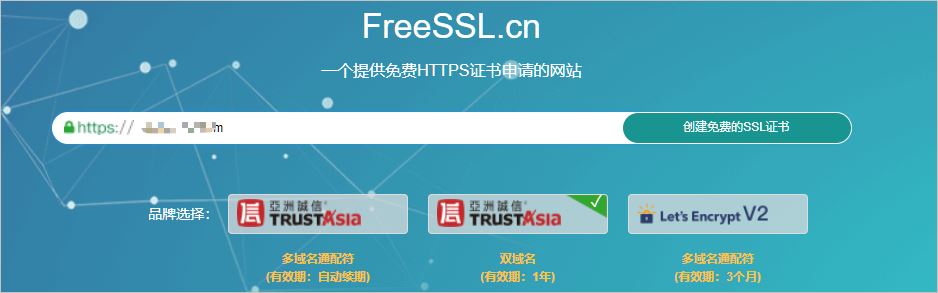
3. 申請設置
填寫郵箱,及各個參數:
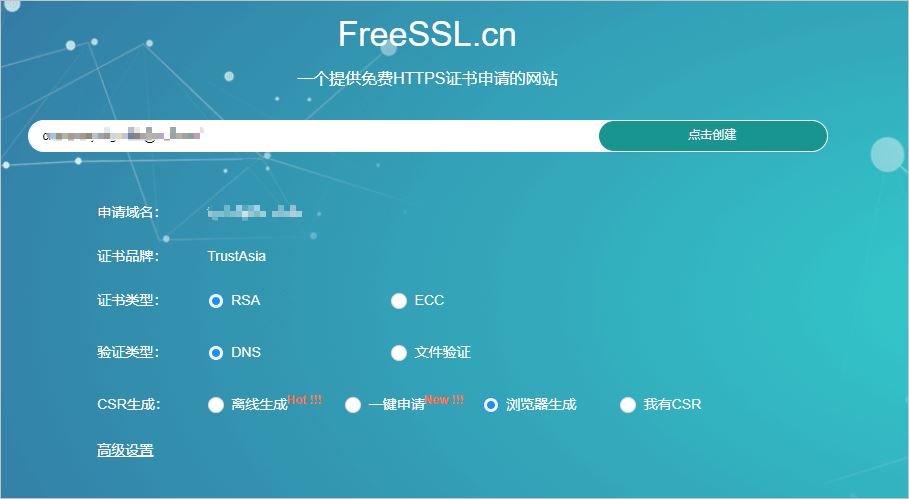
點擊確認創建後,會自動下載私鑰(key文件),註意保存好私鑰
4. DNS驗證
登錄雲服務器後端驗證域名。
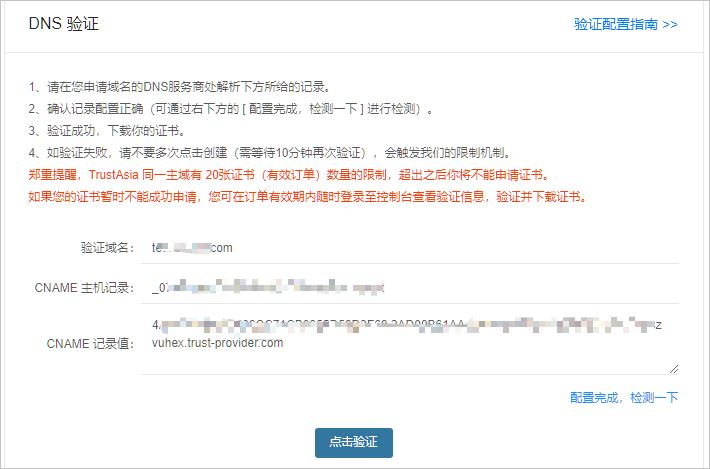
為域名增加一個解析,按上面的記錄信息。
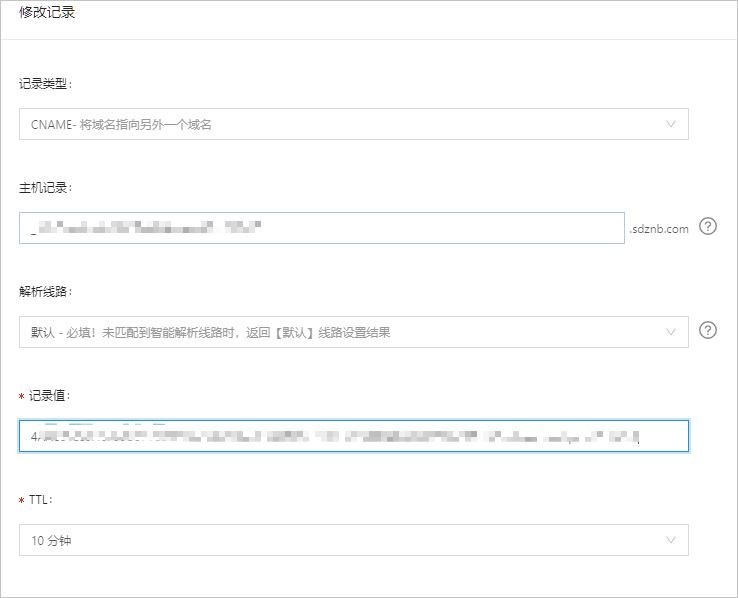
修改後,在freessl的DNS驗證頁面【點擊驗證】,此處需要註意一般得等幾分鐘才能驗證通過。
5. 下載證書
此時可以下載證書(此時包含CA證書、證書、私鑰),註意此時的私鑰跟前面第3步下載的私鑰是一個。
保管好裡面的pem文件和key文件。
6. 安裝openssl
由於windows默認不支持openssl,所以先安裝。
下載:http://gnuwin32.sourceforge.net/packages/openssl.htm

將C:\Tool\openssl\bin復制到環境變量PATH目錄。(註意復制下載後的bin目錄)
7. 制作p12文件
進入證書目錄,使用命令行執行openssl pkcs12 -export -inkey private.key -in full_chain.pem -out tomcat.p12。
註意務必記住執行過程中的密碼.
命令執行後,發現目錄下生成tomcat.p12文件。
8. 制作jks文件
將p12文件拷貝到jdk安裝目錄下的bin目錄下,因為該目錄有keytool工具。
然後執行:keytool -importkeystore -srckeystore tomcat.p12 -srcstoretype pkcs12 -destkeystore tomcat.jks
9. 配置tomcat
<Connector port="8443" protocol="org.apache.coyote.http11.Http11Protocol"
maxThreads="150"
SSLEnabled="true"
scheme="https"
secure="true"
clientAuth="false"
sslProtocol="TLS"
keystoreFile="C:\tomcat.jks"
keystorePass="xxxxxx"
/>
到此這篇關於Tomcat HTTPS證書申請與部署的實現的文章就介紹到這瞭,更多相關Tomcat HTTPS證書申請與部署內容請搜索WalkonNet以前的文章或繼續瀏覽下面的相關文章希望大傢以後多多支持WalkonNet!
推薦閱讀:
- Tomcat使用https配置實戰教程
- 關於Keytool配置 Tomcat的HTTPS雙向認證的問題
- Tomcat10配置端口號為443(使用https訪問)
- 使用SpringBoot配置https(SSL證書)
- SpringBoot中配置SSL的同時支持http和https訪問